Biểu đồ hình phễu trong Sheet
Mục lục
I. Giới thiệu
Biểu đồ hình phễu có thể được sử dụng để so sánh và trực quan hóa chuyển đổi. Nó phù hợp để phân tích các quy trình đơn hướng, chẳng hạn như chuyển đổi của người dùng và hành trình bán hàng, với các kích thước lớp khác nhau của biểu đồ kênh thể hiện cách dữ liệu thay đổi từ giai đoạn này sang giai đoạn tiếp theo.
II. Các bước
Bài viết này là về biểu đồ kênh. Để biết chi tiết về các biểu đồ khác, hãy xem Tạo và chỉnh sửa biểu đồ .
1. Nguồn dữ liệu
Biểu đồ phễu thể hiện mối quan hệ giữa các giai đoạn (hoặc danh mục) và giá trị. Dữ liệu nên được nhập vào hai cột:
|
Văn bản 1
|
1
|
|
Văn bản 2
|
2
|
|
Văn bản 3
|
3
|
|
Văn bản 4
|
4
|
-
Cột 1 (bắt buộc): Các giai đoạn / danh mục; tên cho các thanh phễu .
-
Cột 2 (bắt buộc): Các giá trị tương ứng với các giai đoạn / danh mục; xác định độ dài của các thanh phễu.
Lưu ý : Dữ liệu cho biểu đồ kênh được tự động sắp xếp dựa trên kích thước (lớn đến nhỏ hoặc ngược lại).
2. Ví dụ
-
So với phễu cơ bản, phễu chuyển đổi cũng hiển thị tỷ lệ chuyển đổi cho từng giai đoạn.
|
|
Dữ liệu
|
Biểu đồ
|
|
Phễu cơ bản
|
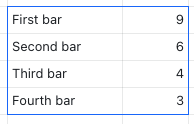 |
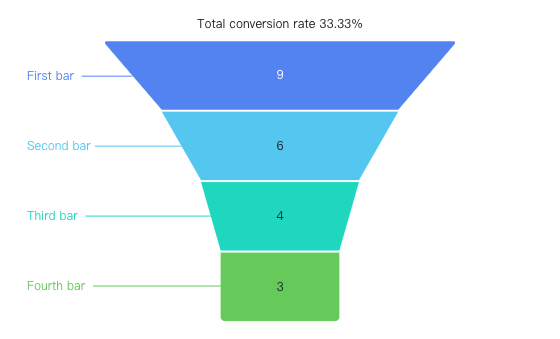 |
|
Phễu chuyển đổi
|
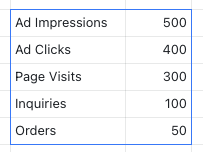 |
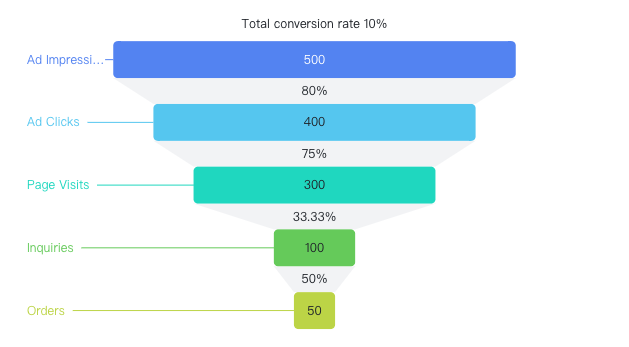 |
3. Kiểu biểu đồ
-
Các thành phần của biểu đồ phễu:
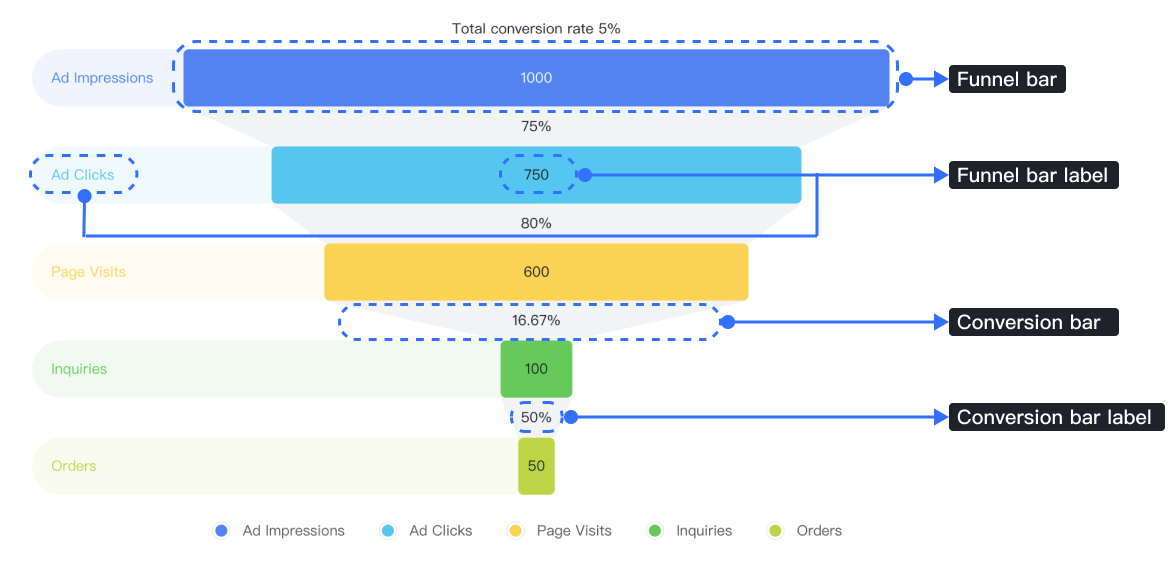
|
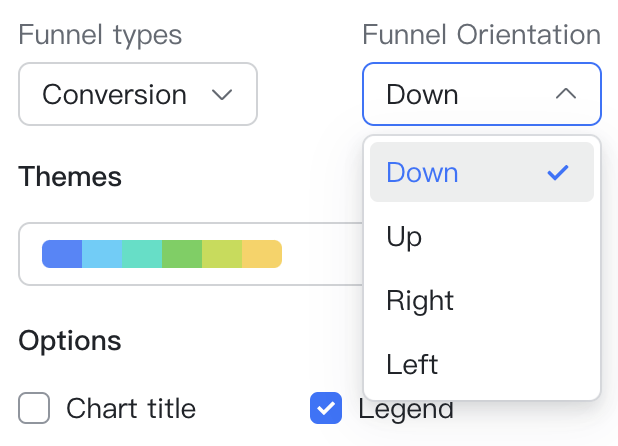 |
|
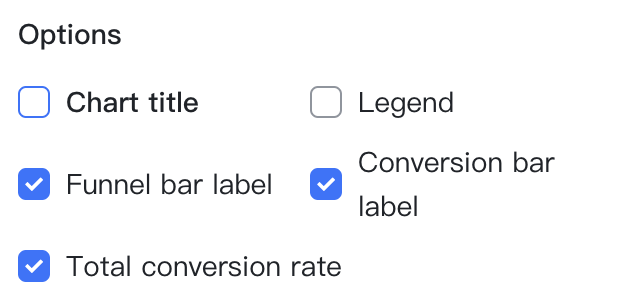 |
|
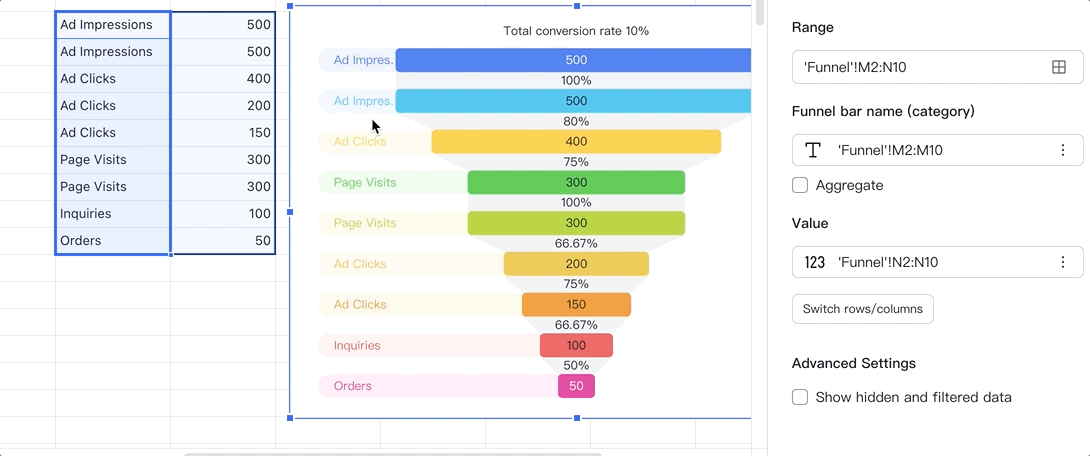 |
|
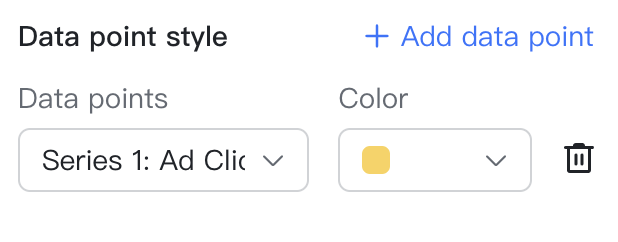 |
|
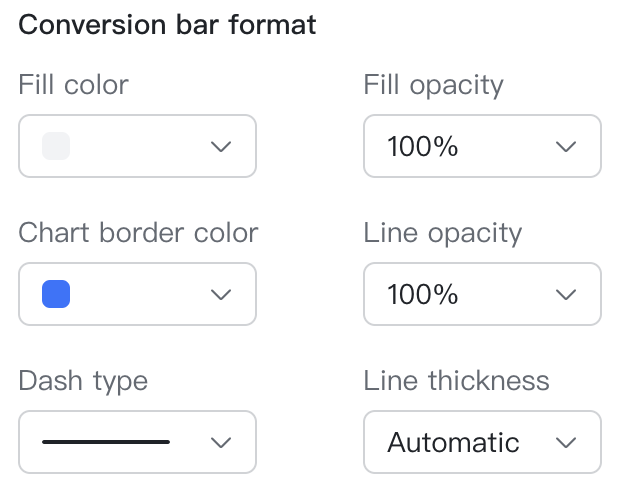 |
|
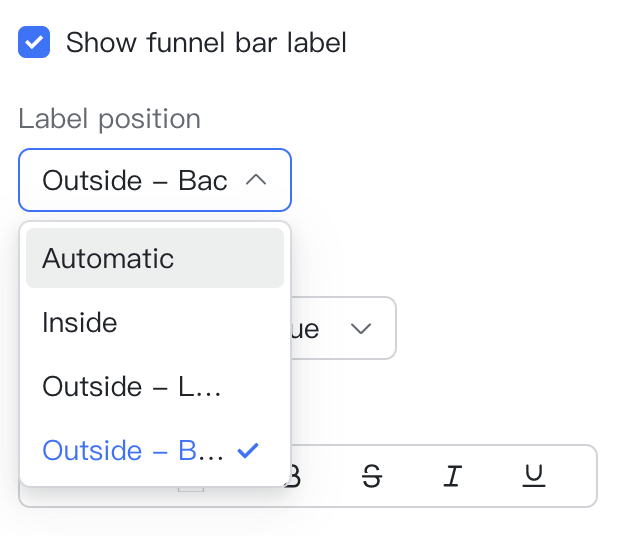 |
|
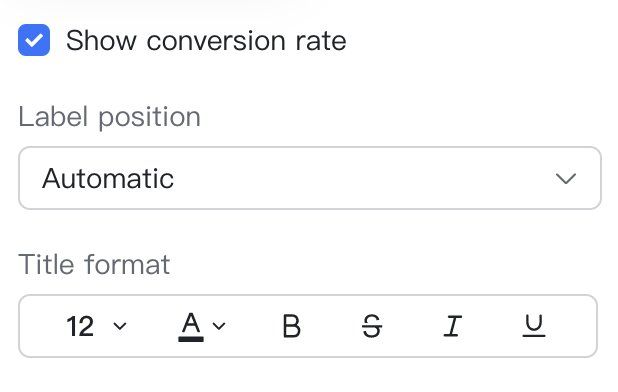 |
|
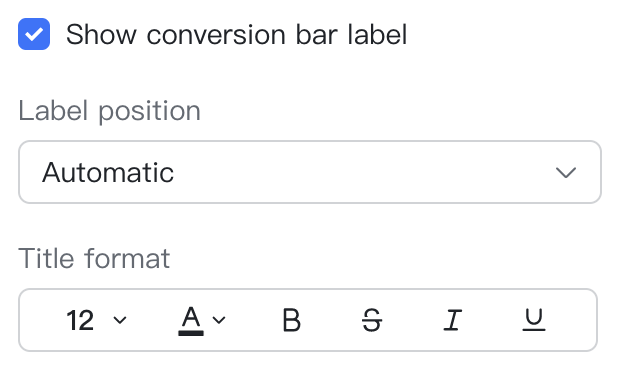 |
III. Câu hỏi thường gặp
Khi nào tôi nên sử dụng biểu đồ kênh?
Biểu đồ kênh là lý tưởng để phân tích các thay đổi trong các giai đoạn khác nhau của quy trình đơn hướng. Nếu dữ liệu bạn muốn phân tích không có các giai đoạn liên quan đến nhau rời rạc, ví dụ: so sánh doanh số của các sản phẩm khác nhau, biểu đồ kênh không hữu ích lắm.

